So entfernt man searchokay.com von einem entführten Browser
![]() Verfasst von Tomas Meskauskas am
Verfasst von Tomas Meskauskas am
Was ist searchokay.com?
Bei unserer Untersuchung haben wir festgestellt, dass searchokay.com als Glied in Weiterleitungsketten dient, die von Browserentführern verwendet werden. Wenn Benutzer also Weiterleitungen mit searchokay.com feststellen, deutet dies darauf hin, dass ihr Browser von einer verdächtigen Erweiterung (Browserentführer) entführt worden sein könnte.
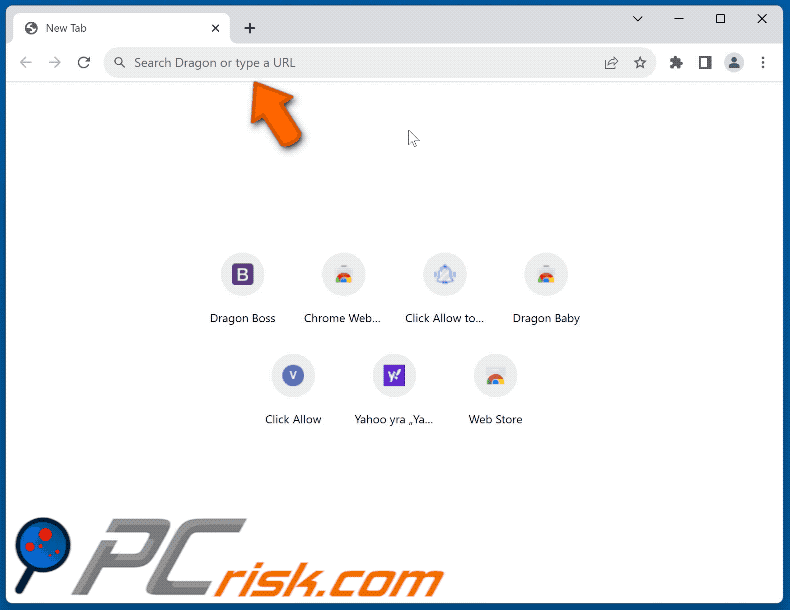
Wie fördern Browserentführer searchokay.com?
Browserentführer sind Programme, die die Einstellungen des Internetbrowsers verändern. Ihre Haupttaktik besteht darin, die Benutzer auf unerwünschte Webseiten, häufig gefälschte Suchmaschinen, weiterzuleiten. Darüber hinaus binden sie häufig Adressen wie searchokay.com in ihre Weiterleitungsketten ein, um das Surferlebnis der Benutzer weiter zu manipulieren.
Dragon Baby gehört zu den Browserentführern, die dafür berüchtigt sind, gefälschte Suchmaschinen zu bewerben und Weiterleitungen über searchokay.com zu orchestrieren. In diesem Fall werden die Benutzer von dragonboss.solutions zu searchokay.com und dann zu bing.com weitergeleitet. Browserentführer sind nicht nur dafür berüchtigt, gefälschte Suchmaschinen zu fördern, sondern auch dafür, Daten zu sammeln.
Browserentführer sammeln häufig den Browserverlauf, Suchanfragen, besuchte Webseiten, IP-Adressen, Geostandortdaten und sogar weitere persönliche Informationen (wie Benutzernamen und E-Mail-Adressen). Diese gesammelten Daten werden in der Regel für gezielte Werbezwecke verwendet oder an Dritte verkauft, ohne dass die Zustimmung des Benutzers eingeholt wurde.
Daher gefährden Browserentführer die Privatsphäre der Benutzer und stellen ein erhebliches Sicherheitsrisiko dar. Wenn Benutzer auf searchokay.com stoßen und den Verdacht haben, dass ein Browserentführer in ihren Browser eingedrungen ist, müssen sie den Entfernungsprozess unverzüglich einleiten.
| Name | searchokay.com Browserentführer |
| Art der Bedrohung | Browserentführer, Weiterleitung, Suchentführer, Symbolleiste, unerwünschte neue Registerkarte |
| Funktion | Vermittler in Weiterleitungsketten |
| Betroffene Browsereinstellungen | Startseite, neue URL-Registerkarte, Standardsuchmaschine |
| Erkennungsnamen | Gridinsoft (Spam), vollständige Liste von Erkennungen (VirusTotal) |
| Bedienende IP-Adresse | 172.67.181.96 |
| Symptome | Manipulierte Internetbrowser-Einstellungen ("Startseite", Standard-Internetsuchmaschine, Einstellungen für neue Registerkarten). Die Benutzer werden gezwungen, die Webseite des Entführers zu besuchen und das Internet mit dessen Suchmaschinen zu durchsuchen. |
| Verbreitungsmethoden | Betrügerische Popup-Werbung, kostenlose Software-Installationsprogramme (Bundling), dubiose Webseiten und ähnliche Kanäle. |
| Schaden | Internetbrowserverfolgung (potenzielle Probleme bei der Privatsphäre), das Anzeigen unerwünschter Anzeigen, Weiterleitungen auf dubiose Webseiten. |
| Malware-Entfernung (Windows) | Um mögliche Malware-Infektionen zu entfernen, scannen Sie Ihren Computer mit einer legitimen Antivirus-Software. Unsere Sicherheitsforscher empfehlen die Verwendung von Combo Cleaner. |
Fazit
Browserentführer greifen in der Regel in die Einstellungen des Browsers ein, um unerwünschte Webseiten, wie z. B. gefälschte Suchmaschinen, zu fördern, und verursachen außerdem Leistungsprobleme, Browserinstabilität und Datenschutzprobleme. Um die Risiken zu mindern, ist es wichtig, Browserentführer umgehend aus den betroffenen Browsern zu entfernen.
Weitere Beispiele für Anwendungen, die in diese Kategorie fallen, sind CleanHub Tabs, City Weather Forecast Hub und A Quote A Day.
Wie hat sich die fördernde Software searchokay.com auf meinem Computer installiert?
Browserentführer können mit kostenlosen Anwendungen, die aus dem Internet heruntergeladen werden, gebündelt werden. Benutzer können während des Installationsvorgangs unwissentlich der Installation zustimmen, wenn sie die Installationsschritte übersehen oder überstürzen. Normalerweise verursachen Benutzer unerwünschte Installationen, wenn sie die Einstellungen "Erweitert", "Benutzerdefiniert" oder ähnliche Einstellungen unverändert lassen.
Außerdem kann es vorkommen, dass Benutzer auf betrügerische Online-Werbung oder Pop-ups stoßen, die sie dazu verleiten, darauf zu klicken und automatische Downloads und Installationen von browserentführende Software zu veranlassen. Das Herunterladen von Software aus inoffiziellen App-Stores oder von Drittanbietern, Peer-to-Peer-Netzwerken, Downloadprogrammen von Drittanbietern oder Download-Managern kann die Benutzer ebenfalls für Browserentführer anfällig machen.
Darüber hinaus kann der Besuch dubioser oder unzuverlässiger Webseiten und das Klicken auf verdächtige Links oder Download-Schaltflächen zur Installation von Browserentführern ohne Zustimmung des Benutzers führen.
So vermeidet man die Installation von Browserentführern?
Halten Sie sich beim Herunterladen von Software an vertrauenswürdige Quellen wie offizielle Webseiten oder autorisierte App-Stores, um das Risiko des Herunterladens unerwünschter Anwendungen, einschließlich Browserentführer, zu verringern. Überprüfen Sie regelmäßig die Ihrem Browser hinzugefügten Erweiterungen und entfernen Sie alle verdächtigen oder unnötigen Erweiterungen. Wählen Sie bei der Software-Installation die Einstellungen "Benutzerdefiniert" oder "Erweitert", um alle zusätzlichen Angebote manuell abzuwählen.
Seien Sie vorsichtig, wenn Sie auf verdächtige Werbung, Pop-ups oder Download-Links stoßen, insbesondere wenn diese dringend oder übermäßig verlockend erscheinen. Aktualisieren Sie regelmäßig Ihr Betriebssystem, Ihren Internetbrowser und Ihre Sicherheitssoftware, um Sicherheitslücken zu schließen und sich vor potenziellen Bedrohungen zu schützen. Verwenden Sie seriöse Antiviren- oder Anti-Malware-Software und scannen Sie Ihren Computer regelmäßig.
Wenn Ihr Computer bereits mit Browserentführern infiziert ist, empfehlen wir, einen Scan mit Combo Cleaner durchzuführen, um diese automatisch zu entfernen.
Umgehende automatische Entfernung von Malware:
Die manuelle Entfernung einer Bedrohung kann ein langer und komplizierter Prozess sein, der fortgeschrittene Computerkenntnisse voraussetzt. Combo Cleaner ist ein professionelles, automatisches Malware-Entfernungstool, das zur Entfernung von Malware empfohlen wird. Laden Sie es durch Anklicken der untenstehenden Schaltfläche herunter:
▼ LADEN Sie Combo Cleaner herunter
Der kostenlose Scanner prüft, ob Ihr Computer infiziert ist. Um das Produkt mit vollem Funktionsumfang nutzen zu können, müssen Sie eine Lizenz für Combo Cleaner erwerben. Auf 7 Tage beschränkte kostenlose Testversion verfügbar. Eigentümer und Betreiber von Combo Cleaner ist Rcs Lt, die Muttergesellschaft von PCRisk. Lesen Sie mehr. Indem Sie Software, die auf dieser Internetseite aufgeführt ist, herunterladen, stimmen Sie unseren Datenschutzbestimmungen und Nutzungsbedingungen zu.
Schnellmenü:
- Was ist searchokay.com?
- SCHRITT 1. Unerwünschte Anwendungen mit Systemsteuerung deinstallieren.
- SCHRITT 2. Den searchokay.com Browserentführer von Google Chrome entfernen.
- SCHRITT 3. Die searchokay.com Startseite und Standardsuchmaschine von Mozilla Firefox entfernen.
- SCHRITT 4. Die searchokay.com Weiterleitung von Safari entfernen.
- SCHRITT 5. Betrügerische Plug-ins von Microsoft Edge entfernen.
searchokay.com Weiterleitung-Entfernung:
Windows 10 Nutzer:

Machen Sie einen Rechtsklick in der linken unteren Ecke des Bildschirms, im Schnellzugriffmenü wählen Sie Systemsteuerung aus. Im geöffneten Fenster wählen Sie Ein Programm deinstallieren.
Windows 7 Nutzer:

Klicken Sie auf Start ("Windows Logo" in der linken, unteren Ecke Ihres Desktop), wählen Sie Systemsteuerung. Suchen Sie Programme und klicken Sie auf Ein Programm deinstallieren.
macOS (OSX) Nutzer:

Klicken Sie auf Finder, wählen Sie im geöffneten Fenster Anwendungen. Ziehen Sie die App vom Anwendungen Ordner zum Papierkorb (befindet sich im Dock), machen Sie dann einen Rechtsklick auf das Papierkorbzeichen und wählen Sie Papierkorb leeren.
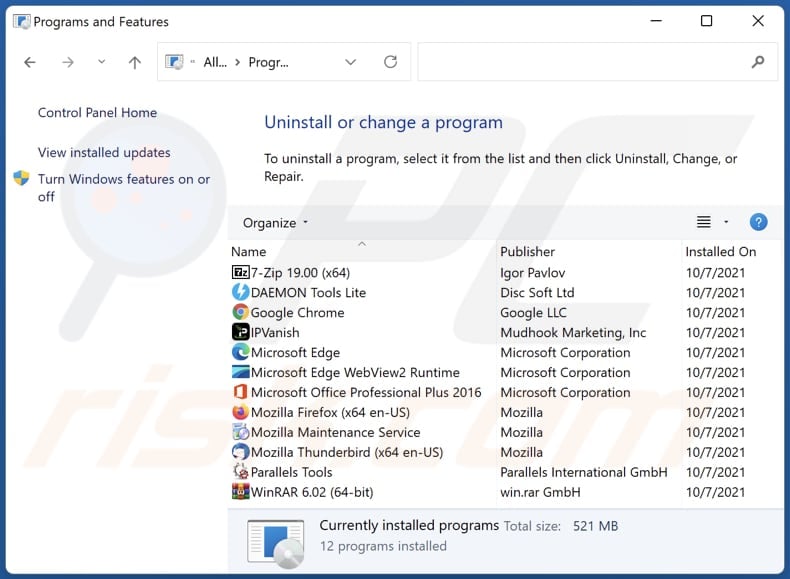
Suchen Sie im Programme deinstallieren Fenster nach allen kürzlich installierten verdächtigen Anwendungen, wählen Sie diese Einträge aus und klicken Sie auf "Deinstallieren", oder "Entfernen".
Nachdem Sie die unerwünschten Anwendungen (die Browserweiterleitungen auf die searchokay.com Webseite verursachen) deinstalliert haben, scannen Sie Ihren Computer auf Überreste unerwünschter Komponenten oder mögliche Malware-Infektionen. Um Ihren Computer zu scannen, benutzen Sie die empfohlene Malware-Entfernungssoftware.
searchokay.com Weiterleitungsentfernung von Internetbrowsern:
Das Video zeigt, wie man Browserweiterleitungen entfernt:
 Bösartige Erweiterungen von Google Chrome entfernen:
Bösartige Erweiterungen von Google Chrome entfernen:
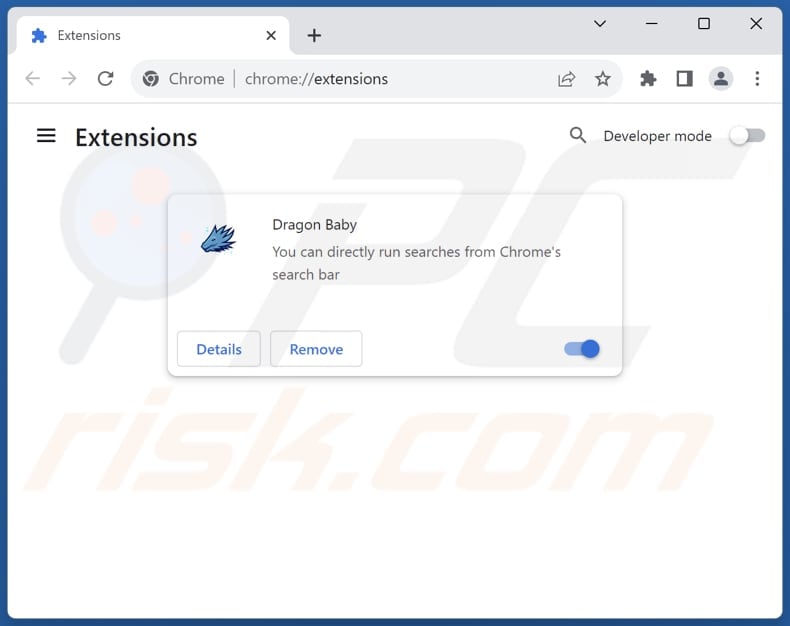
Klicken Sie auf das Chrome Menüzeichen ![]() (obere rechte Ecke von Google Chrome), wählen Sie "Erweiterungen" und klicken Sie auf "Erweiterungen verwalten". Suchen Sie nach allen kürzlich installierten, verdächtigen Erweiterungen, wählen Sie diese Einträge aus und klicken Sie auf "Entfernen".
(obere rechte Ecke von Google Chrome), wählen Sie "Erweiterungen" und klicken Sie auf "Erweiterungen verwalten". Suchen Sie nach allen kürzlich installierten, verdächtigen Erweiterungen, wählen Sie diese Einträge aus und klicken Sie auf "Entfernen".
Ihre Startseite ändern:
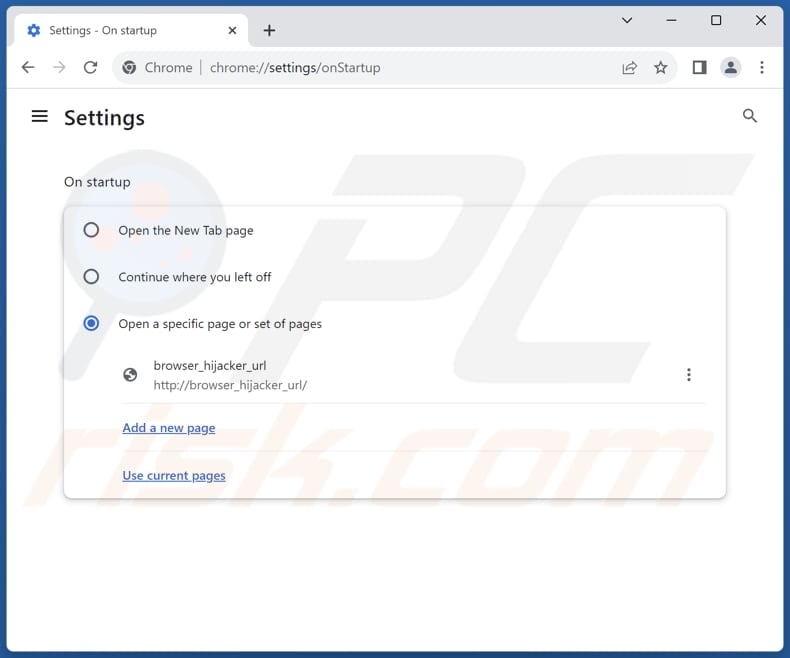
Klicken Sie auf das Chrome-Menüsymbol Google ![]() (in der oberen rechten Ecke von Google Chrome), wählen Sie "Einstellungen". Deaktivieren Sie im Abschnitt "Beim Start" die bösartige Erweiterung (falls vorhanden) und suchen Sie nach der unerwünschten URL (hxxp://www.searchokay.com) unter der Option "Eine bestimmte oder eine Reihe von Seiten öffnen". Falls vorhanden, klicken Sie auf das Symbol mit den drei vertikalen Punkten und wählen Sie "Entfernen".
(in der oberen rechten Ecke von Google Chrome), wählen Sie "Einstellungen". Deaktivieren Sie im Abschnitt "Beim Start" die bösartige Erweiterung (falls vorhanden) und suchen Sie nach der unerwünschten URL (hxxp://www.searchokay.com) unter der Option "Eine bestimmte oder eine Reihe von Seiten öffnen". Falls vorhanden, klicken Sie auf das Symbol mit den drei vertikalen Punkten und wählen Sie "Entfernen".
Ihre Standardsuchmaschine ändern:
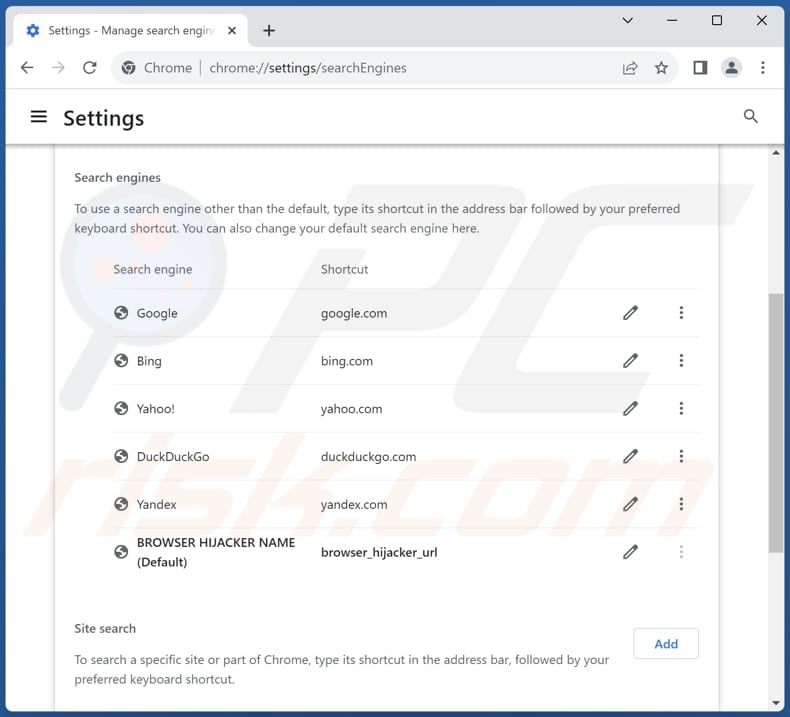
So ändern Sie Ihre Standardsuchmaschine in Google Chrome: Klicken Sie auf das Chrome-Menü-Symbol ![]() (in der oberen rechten Ecke von Google Chrome), wählen Sie "Einstellungen", im Abschnitt "Suchmaschine", klicken Sie auf "Suchmaschinen verwalten...", in der geöffneten Liste suchen Sie nach "searchokay.com", wenn gefunden klicken Sie auf die drei vertikalen Punkte neben dieser URL und wählen Sie "Löschen".
(in der oberen rechten Ecke von Google Chrome), wählen Sie "Einstellungen", im Abschnitt "Suchmaschine", klicken Sie auf "Suchmaschinen verwalten...", in der geöffneten Liste suchen Sie nach "searchokay.com", wenn gefunden klicken Sie auf die drei vertikalen Punkte neben dieser URL und wählen Sie "Löschen".
Wenn Sie weiterhin Probleme mit Browserweiterleitungen und unerwünschter Werbung haben - setzen Sie Google Chrome zurück.
Alternative Methode:
Falls Sie weiterhin Probleme mit der Entfernung von searchokay.com browserentführer haben, setzen Sie die Einstellungen Ihres Google Chrome Browsers zurück. Klicken Sie auf das Chrome Menü-Symbol ![]() (in der oberen rechten Ecke von Google Chrome) und wählen Sie Einstellungen. Scrollen Sie zum Ende der Seite herunter. Klicken Sie auf den Erweitert... Link.
(in der oberen rechten Ecke von Google Chrome) und wählen Sie Einstellungen. Scrollen Sie zum Ende der Seite herunter. Klicken Sie auf den Erweitert... Link.

Nachdem Sie zum Ende der Seite hinuntergescrollt haben, klicken Sie auf das Zurücksetzen (Einstellungen auf ihren ursprünglichen Standard wiederherstellen) Feld.

Im geöffneten Fenster bestätigen Sie, dass Sie die Google Chrome Einstellungen auf Standard zurücksetzen möchten, indem Sie auf das Zurücksetzen Feld klicken.

 Bösartige Plug-ins von Mozilla Firefox entfernen:
Bösartige Plug-ins von Mozilla Firefox entfernen:
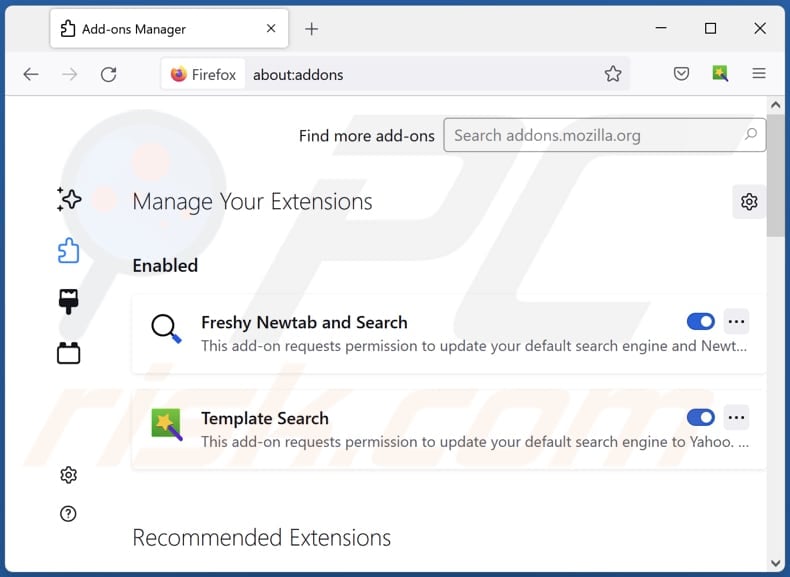
Klicken Sie auf das Firefox Menüzeichen ![]() (rechte obere Ecke des Hauptfensters), wählen Sie "Add-ons und Themen". Klicken Sie auf "Erweiterungen" und suchen Sie im geöffneten Fenster nach kürzlich installierten, verdächtigen Erweiterungen. Klicken Sie auf die drei Punkte und dann auf "Entfernen".
(rechte obere Ecke des Hauptfensters), wählen Sie "Add-ons und Themen". Klicken Sie auf "Erweiterungen" und suchen Sie im geöffneten Fenster nach kürzlich installierten, verdächtigen Erweiterungen. Klicken Sie auf die drei Punkte und dann auf "Entfernen".
Ihre Startseite ändern:
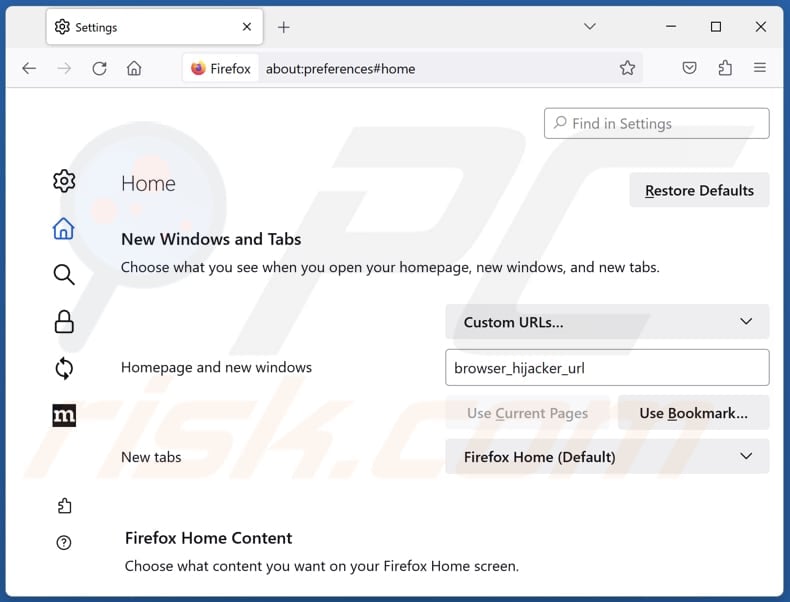
Um Ihre Startseite zurückzusetzen, klicken Sie auf das Firefox-Menü-Symbol ![]() (in der oberen rechten Ecke des Hauptfensters), wählen Sie dann "Einstellungen", deaktivieren Sie im geöffneten Fenster die bösartige Erweiterung (falls vorhanden), entfernen Sie hxxp://searchokay.com und geben Sie Ihre bevorzugte Domain ein, die bei jedem Start von Mozilla Firefox geöffnet wird.
(in der oberen rechten Ecke des Hauptfensters), wählen Sie dann "Einstellungen", deaktivieren Sie im geöffneten Fenster die bösartige Erweiterung (falls vorhanden), entfernen Sie hxxp://searchokay.com und geben Sie Ihre bevorzugte Domain ein, die bei jedem Start von Mozilla Firefox geöffnet wird.
Ihre Standardsuchmaschine ändern:
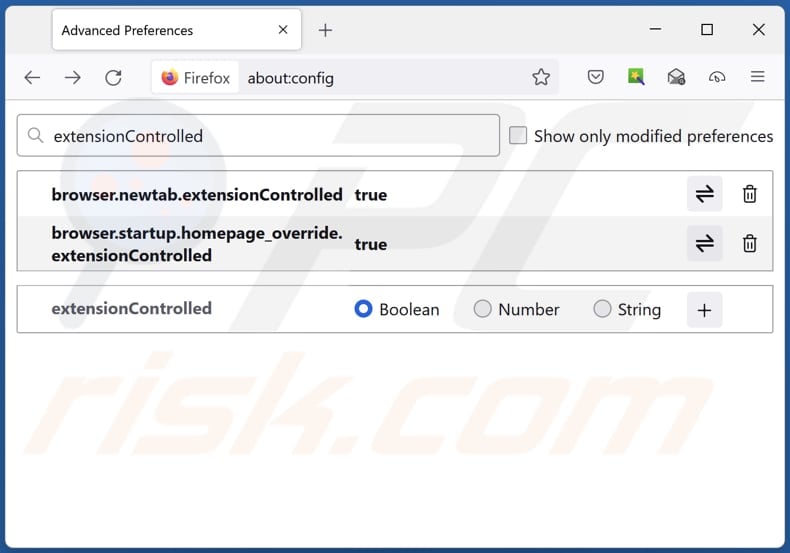
Geben Sie in der URL-Adressleiste "about:config" ein und drücken Sie die Eingabetaste. Klicken Sie auf "Risiko akzeptieren und fortfahren".
Geben Sie in den Suchfilter am oberen Rand ein "extensionControlled" ein. Setzen Sie beide Ergebnisse auf "falsch", indem Sie entweder auf jeden Eintrag doppelklicken oder auf die Schaltfläche ![]() klicken.
klicken.
Alternative Methode:
Computernutzer, die Probleme mit der Entfernung von searchokay.com browserentführer haben, können Ihre Mozilla Firefox Einstellungen auf Standard zurücksetzen. Öffnen Sie Mozilla Firefox. In der oberen rechten Ecke des Hauptfensters klicken Sie auf das Firefox Menü ![]() , im geöffneten Menü klicken Sie auf das Hilfsmenü öffnen Feld
, im geöffneten Menü klicken Sie auf das Hilfsmenü öffnen Feld ![]()

Wählen Sie Problemlösungsinformationen.

Im geöffneten Fenster klicken Sie auf das Firefox Zurücksetzen Feld.

Im geöffneten Fenster bestätigen Sie, dass sie die Mozilla Firefox Einstellungen auf Standard zurücksetzen wollen, indem Sie auf das Zurücksetzen Feld klicken.

 Bösartige Erweiterungen von Safari entfernen:
Bösartige Erweiterungen von Safari entfernen:

Vergewissern Sie sich, dass Ihr Safari Browser aktiv ist und klicken Sie auf das Safari Menü. Wählen Sie dann Einstellungen...

Wählen Sie im Einstellungen Fenster den Erweiterungen Reiter aus. Suchen Sie nach allen kürzlich installierten, verdächtigen Erweiterungen und deinstallieren Sie sie.

Wählen Sie im Einstellungen Fenster den Allgemein Reiter aus und vergewissern Sie sich, dass Ihre Startseite auf eine bevorzugte URL eingestellt ist. Falls sie von einem Browserentführer verändert wurde, ändern Sie sie.

Wählen Sie im Einstellungen Fenster den Suche Reiter aus und vergewissern Sie sich, dass Ihre bevorzugte Internetsuchmaschine ausgewählt ist.
Alternative Methode:
Vergewissern Sie sich, dass Ihr Safari Browser aktiv ist und klicken Sie auf das Safari Menü. Vom sich aufklappenden Auswahlmenü wählen Sie Verlauf und Internetseitendaten löschen...

Wählen Sie im geöffneten Fenster Gesamtverlauf und klicken Sie auf das Verlauf löschen Feld.

 Bösartige Erweiterungen von Microsoft Edge entfernen:
Bösartige Erweiterungen von Microsoft Edge entfernen:

Klicken Sie auf das Edge Menüsymbol ![]() (in der oberen rechten Ecke von Microsoft Edge) und wählen Sie "Erweiterungen". Suchen Sie alle kürzlich installierten verdächtigen Browser-Add-Ons und entfernen Sie sie.
(in der oberen rechten Ecke von Microsoft Edge) und wählen Sie "Erweiterungen". Suchen Sie alle kürzlich installierten verdächtigen Browser-Add-Ons und entfernen Sie sie.
Ändern Sie Ihre Startseite und neue Registerkarteneinstellungen:

Klicken Sie auf das Menüsymbol Microsoft Edge (Chromium) ![]() (in der oberen rechten Ecke von Microsoft Edge) und wählen Sie "Einstellungen". Suchen Sie im Abschnitt "Beim Start" nach dem Namen des Browserentführers und klicken Sie auf "Deaktivieren".
(in der oberen rechten Ecke von Microsoft Edge) und wählen Sie "Einstellungen". Suchen Sie im Abschnitt "Beim Start" nach dem Namen des Browserentführers und klicken Sie auf "Deaktivieren".
Ändern Sie Ihre Standard-Internetsuchmaschine:

So ändern Sie Ihre Standardsuchmaschine in Microsoft Edge: Klicken Sie auf das Menüsymbol Microsoft Edge (Chromium) ![]() (in der oberen rechten Ecke von Microsoft Edge), wählen Sie "Datenschutz und Dienste", blättern Sie zum Ende der Seite und wählen Sie "Adressleiste". Suchen Sie im Abschnitt "In der Adressleiste verwendete Suchmaschinen" nach dem Namen der
(in der oberen rechten Ecke von Microsoft Edge), wählen Sie "Datenschutz und Dienste", blättern Sie zum Ende der Seite und wählen Sie "Adressleiste". Suchen Sie im Abschnitt "In der Adressleiste verwendete Suchmaschinen" nach dem Namen der
unerwünschten Internetsuchmaschine, und klicken Sie bei der Suche auf die Schaltfläche "Deaktivieren" in der Nähe der Suchmaschine. Alternativ können Sie auf "Suchmaschinen verwalten" klicken und im geöffneten Menü nach der unerwünschten Internetsuchmaschine suchen. Klicken Sie auf das Puzzlesymbol ![]() in der Nähe und wählen Sie "Deaktivieren".
in der Nähe und wählen Sie "Deaktivieren".
Alternative Methode:
Wenn Sie weiterhin Probleme mit der Entfernung von searchokay.com browserentführer haben, setzen Sie Ihre Microsoft Edge Browsereinstellungen zurück. Klicken Sie auf das Edge Menüsymbol ![]() (in der oberen rechten Ecke von Microsoft Edge) und wählen Sie Einstellungen.
(in der oberen rechten Ecke von Microsoft Edge) und wählen Sie Einstellungen.

Wählen Sie im geöffneten Einstellungsmenü die Option Einstellungen zurücksetzen.

Wählen Sie Einstellungen auf ihre Standardwerte zurücksetzen. im geöffneten Fenster bestätigen Sie, dass Sie die Microsoft Edge Einstellungen standardmäßig zurücksetzen wollen, indem Sie auf die Schaltfläche Zurücksetzen klicken.

- Wenn dies nicht geholfen hat, befolgen Sie diese alternativen Anweisungen, die erklären, wie man den Microfost Edge Browser zurücksetzt.
Zusammenfassung:
 Ein Browserentführer ist eine Art werbefinanzierter Software, die die Internetbrowser Einstellungen von Benutzern verändert, indem ihre Startseite und Standardsuchmaschine auf eine unerwünschte Internetseite geändert wird. Diese Art werbefinanzierter Software infiltriert das Betriebssystem der Benutzer meistens über kostenlose Software Downloads. Falls Ihr Download von einem Downloadklienten verwaltet wird, vergewissern Sie sich, dass Sie die beworbenen Symbolleisten, oder Anwendungen ablehnen, die versuchen, Ihre Startseite und Standardsuchmaschine zu verändern.
Ein Browserentführer ist eine Art werbefinanzierter Software, die die Internetbrowser Einstellungen von Benutzern verändert, indem ihre Startseite und Standardsuchmaschine auf eine unerwünschte Internetseite geändert wird. Diese Art werbefinanzierter Software infiltriert das Betriebssystem der Benutzer meistens über kostenlose Software Downloads. Falls Ihr Download von einem Downloadklienten verwaltet wird, vergewissern Sie sich, dass Sie die beworbenen Symbolleisten, oder Anwendungen ablehnen, die versuchen, Ihre Startseite und Standardsuchmaschine zu verändern.
Hilfe beim Entfernen:
Falls Sie Probleme beim Versuch searchokay.com browserentführer von Ihren Internetbrowsern zu entfernen haben, bitten Sie bitte um Hilfe in unserem Schadensoftware Entfernungsforum.
Kommentare hinterlassen:
Falls Sie zusätzliche Informationen über searchokay.com browserentführer, oder seine Entfernung haben, teilen Sie bitte Ihr Wissen im unten aufgeführten Kommentare Abschnitt.
Quelle: https://www.pcrisk.com/removal-guides/29417-searchokay-com-redirect
Häufig gestellte Fragen (FAQ)
Welcher Zweck wird verfolgt, wenn Benutzer gezwungen werden, die Webseite searchokay.com zu besuchen?
Die Absicht, die dahinter steckt, Benutzer auf die searchokay. com-Webseite zu leiten, besteht darin, sie in eine browserentführende Masche zu verwickeln, bei dem sie über zwischengeschaltete Domains weitergeleitet werden. Diese Weiterleitungstaktik führt die Benutzer oft auf verdächtige oder unerwünschte Webseiten, die für fragwürdige Produkte oder Dienstleistungen werben, Einnahmen durch Werbung generieren oder unrechtmäßig persönliche Informationen für böswillige Absichten sammeln können.
Ist der Besuch von searchokay.com eine Bedrohung für meine Privatsphäre?
Ein direkter Besuch von searchokay.com stellt zwar keine unmittelbare Bedrohung für Ihre Privatsphäre dar, aber seine Verbindung mit browserentführenden Programmen und die Weiterleitung zu fragwürdigen Webseiten könnte Ihre Privatsphäre indirekt gefährden. Da searchokay.com in solche Aktivitäten verwickelt ist, kann es zu potenziellen Risiken für die Privatsphäre von Benutzern führen, die auf seine Weiterleitungen stoßen.
Wie hat ein Browserentführer meinen Computer infiltriert?
Es ist wahrscheinlich, dass ein Browserentführer über Installationsprogramme, die andere zusätzliche Software enthalten, betrügerische Werbung, App-Stores von Drittanbietern, Peer-to-Peer-Netzwerke oder Downloadprogramme von Drittanbietern in Ihren Computer eingedrungen ist.
Kann Combo Cleaner mir bei der Entfernung eines Browserentführers helfen?
Combo Cleaner bietet umfassende Scans zur Erkennung und Entfernung von browserentführende Anwendungen. Im Gegensatz zu manuellen Entfernungsmethoden, bei denen sich mehrere Entführer gegenseitig neu installieren können, bietet Combo Cleaner eine gründliche Lösung, da unerwünschte Anwendungen gleichzeitig entfernt werden.
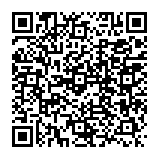
▼ Diskussion einblenden